파일 탐색기 또는 Windows 탐색기에서 보기를 재설정하는 방법
일부 Windows 사용자는 (Windows)파일 탐색기(File Explorer) 또는 Windows 탐색기(Windows Explorer) 에서 보기를 개인화하여 파일 탐색 방식에 앱을 더 유용하게 만듭니다. 우리는 너무 많은 변경을 수행하여 제거하고 파일 탐색기(File Explorer) 를 원래 상태로 되돌릴 수 있습니다. Windows는 동일한 보기 템플릿(viewing template) 에 속하는 폴더를 재설정하여 모든 변경 사항을 되돌리는 빠르고 효율적인 방법을 제공합니다 . 절차는 정확하고 간단하며 모든 변경 사항을 한 번에 되돌리므로 많은 시간을 절약할 수 있습니다. Windows에서 폴더가 표시되는 방식을 재설정하는 방법을 살펴보겠습니다.
참고:(NOTE:) 이 가이드는 Windows 10 및 Windows 8.1의 파일 탐색기(Windows 10) 와 Windows (Windows 8.1)7(File Explorer) 의 Windows (Windows 7)탐색기(Windows Explorer) 를 다룹니다 . 파일탐색기(File Explorer) 가이드에 나와 있지만 윈도우탐색기(Windows Explorer) 에도 적용이 가능합니다 . 가지고 있는 Windows(Windows) 버전을 모르는 경우 이 자습서를 읽으십시오. 어떤 버전의 Windows 를 설치했습니까? .
폴더 보기에 대한 변경 사항을 재설정하는 방법
먼저 재설정하려는 보기 템플릿을 사용하는 폴더 하나를 식별합니다. 파일 탐색기(Open File Explorer) 를 열고 이 폴더로 이동합니다. Windows는 폴더의 내용을 기반으로 보기 템플릿을 자동으로 할당하지만 폴더에 원하는 템플릿을 적용할 수도 있습니다.
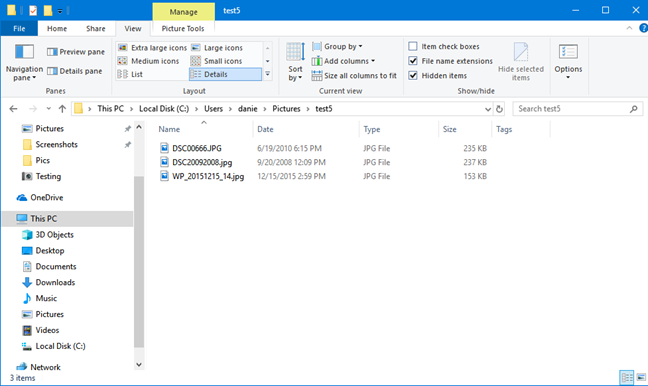
이러한 변형 때문에 변경하기 전에 사용 된 보기 템플릿 을 확인해야 합니다. (viewing template)파일 탐색기(File Explorer) 창 내부를 마우스 오른쪽 버튼으로 클릭하고 상황에 맞는 메뉴 에서 " (context menu)이 폴더 사용자 지정(Customize this folder) "을 선택 하여 폴더 속성에 액세스 합니다 .
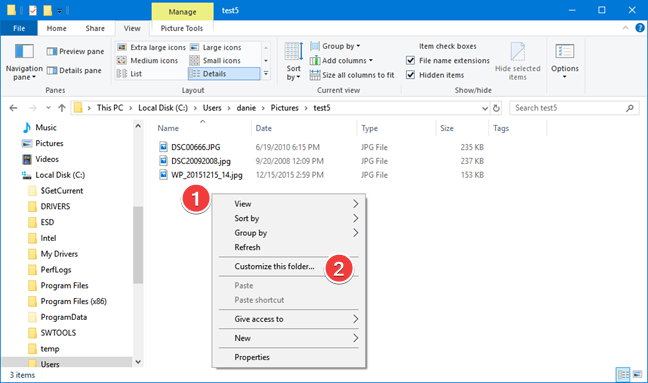
팝업 되는 속성 창에서 (Properties)사용자 지정(Customize) 탭이 선택됩니다. 폴더에 사용된 템플릿을 확인하고 필요한 경우 재설정하려는 템플릿으로 변경합니다. 이 예에서는 사진(Pictures) 템플릿을 재설정합니다.

재설정하려는 보기 템플릿을 확인한 후 폴더 (Folder) 옵션(Options) 을 엽니다 .
Windows 10 및 Windows 8.1 에서 파일 탐색기(File Explorer) 창의 왼쪽 상단 모서리에 있는 파일(File) 을 클릭하거나 탭 합니다. (click or tap) 파일(File) 메뉴 에서 "폴더 및 검색 옵션 변경(Change folder and search options") "을 선택하십시오 . 구성(Organize) 메뉴 에서 "폴더 및 검색 옵션"("Folder and search options") 을 선택하는 Windows 7 에서도 동일한 절차를 적용할 수 있습니다 .
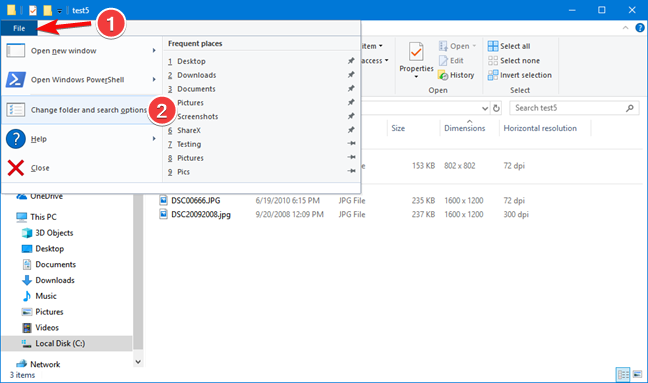
폴더 옵션(Folder Options) 창에서 보기(View) 탭으로 이동 하여 폴더 재설정(Reset Folders) 버튼 을 클릭하거나 탭 합니다.

확인을 요청 하는 폴더 보기(Folder views) 창이 나타납니다(이 작업은 되돌릴 수 없음). 재설정을 적용하려면 예(Yes) 를 누르 십시오.

확인(OK) 버튼을 눌러 폴더 옵션(Folder Options) 창을 닫습니다. 변경 사항은 즉시 적용되며 다음에 재설정한 보기 템플릿을 사용하여 폴더를 열면 기본 보기 템플릿이 새 Windows 설치(Windows installation) 와 같은 초기 구성으로 표시됩니다 .
어떤 보기 템플릿을 재설정하시겠습니까?
Windows 에는 5개의 보기 템플릿이 있으므로 보기를 재설정할 때 선택적으로 선택할 수 있습니다. 이 튜토리얼을 닫기 전에 다음과 같이 알려주세요. 어떤 템플릿을 재설정하시겠습니까? 사진(Pictures) , 문서(Documents) 또는 다른 보기 템플릿입니까 ? 아래 의견에 알려주십시오.
Related posts
Windows(모든 버전)에서 파일 탐색기 또는 Windows 탐색기를 개선하는 15가지 방법
Windows 10의 File Explorer에서 폴더의 view template를 변경하는 방법
Windows 10의 File Explorer을 만드는 방법 모든 미디어 파일에 대한 축소판 표시
Windows 10의 파일 탐색기에서 리본을 제거하거나 숨기는 방법
Windows 10에서 File Explorer Dark Theme을 활성화하는 방법
Windows 10에서 FTP server에 연결하는 방법 File Explorer에서
Windows 10 작업 관리자의 기본 보기/탭을 설정하는 방법
파일 탐색기의 파일 메뉴에서 할 수 있는 5가지
Windows 10과 Windows 10의 파일 탐색기의 차이점 윈도우 8.1
알림 영역 클리너: Windows에서 알림 영역 아이콘을 재설정하는 2가지 방법
파일 탐색기에서 기본 보기 템플릿을 구성하는 방법
8GadgetPack이 있는 Windows 8에서 데스크탑 가젯을 사용하는 방법
Microsoft Office에서 다크 모드를 활성화하는 방법(테마 및 배경 변경)
파일 탐색기 또는 Windows 탐색기를 사용하여 Windows에서 디스크를 굽는 방법
기본적으로 이 PC를 파일 탐색기로 여는 방법
Windows 10에서 매개 변수로 바로 가기를 만드는 방법
3단계로 Windows 작업 표시줄에 폴더를 고정하는 방법
Chrome, Edge, Firefox 및 Opera에서 텍스트를 더 크게 만드는 방법은 무엇입니까?
Windows 10에 작업 표시 줄에서 People icon을 제거하는 2 가지 방법
Windows 10에서 바로 가기 아이콘을 변경하는 방법
